作為電腦小白,應(yīng)該如何才能重裝系統(tǒng)呢?這個(gè)問題對許多電腦小白來說都是一件麻煩的事情。沒有電腦知識,就不知道怎么重裝系統(tǒng)。電腦小白無法重裝系統(tǒng),可以借助裝機(jī)軟件來進(jìn)行重裝。那么下面就讓小編為大家?guī)黼娔X小白一鍵重裝電腦系統(tǒng)教程。
電腦小白重裝系統(tǒng)準(zhǔn)備工作:
1.下載小白一鍵重裝系統(tǒng)軟件
2.保證電腦能夠正常開機(jī)和連接網(wǎng)絡(luò),如果不行只能進(jìn)行U盤重裝
3.使用一鍵重裝系統(tǒng)軟件前,建議關(guān)閉殺毒軟件和防火墻
電腦小白一鍵重裝電腦系統(tǒng)教程:
1.打開小白一鍵重裝系統(tǒng),點(diǎn)擊“一鍵裝機(jī)”,在這里選擇“系統(tǒng)重裝”。小白會優(yōu)先檢測本地環(huán)境是否符合裝機(jī)條件,檢測完畢后點(diǎn)擊下一步。
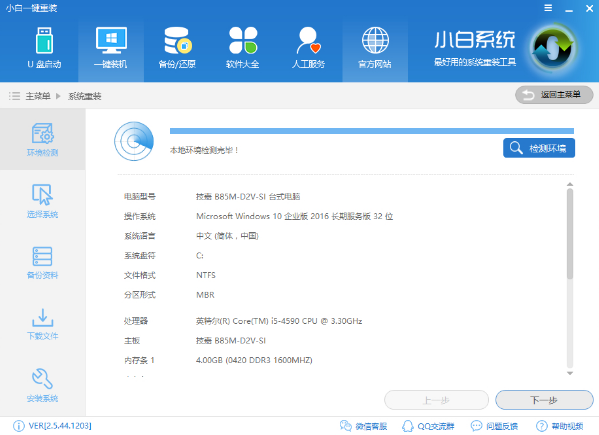
2.接著進(jìn)入“選擇系統(tǒng)”畫面,在這里小編選擇win7 64位純凈綠色最新版,然后點(diǎn)擊“安裝此系統(tǒng)”。
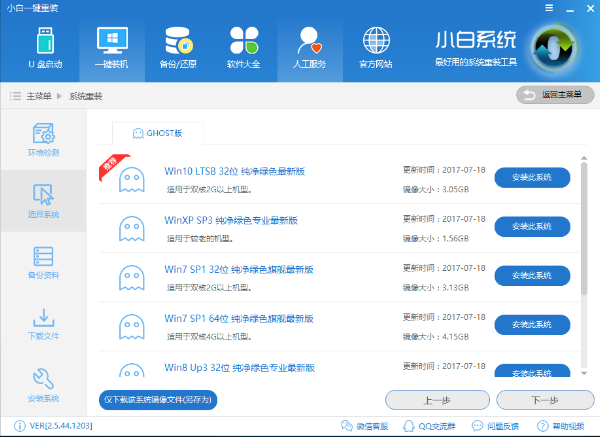
3.在第三步“備份資料”里,我們不僅可以“備份文件”,還可以“備份系統(tǒng)”,大家可以根據(jù)自己實(shí)際需求進(jìn)行選擇,完成后點(diǎn)擊下一步。
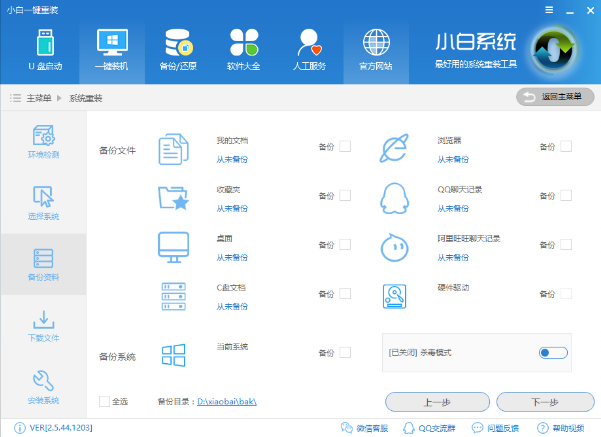
4.然后下載系統(tǒng)并對資料進(jìn)行備份,請耐心等待一段時(shí)間。
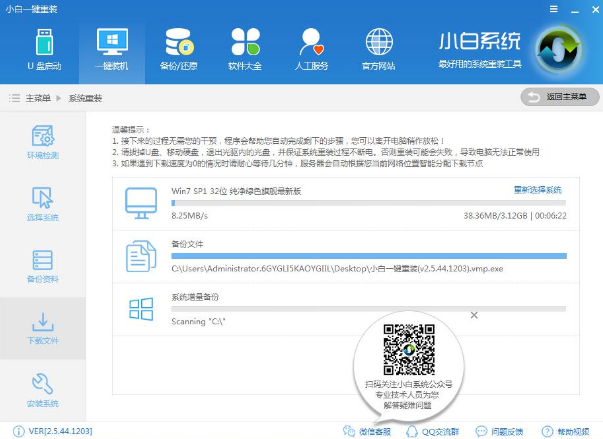
5.系統(tǒng)下載完成后,小白將會校驗(yàn)系統(tǒng)文件MD5值,完成后會自動(dòng)重啟進(jìn)行系統(tǒng)重裝。
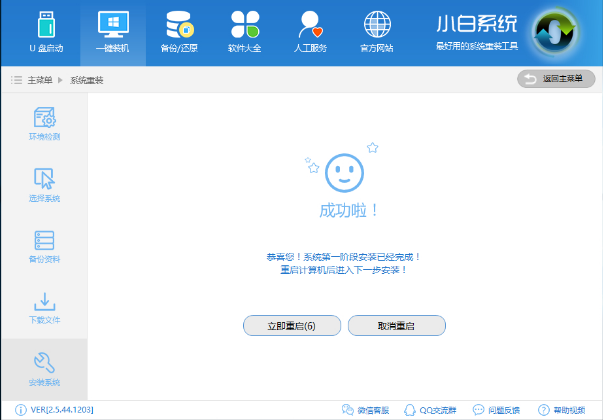
6.在系統(tǒng)安裝過程中會多次重啟,我們無需任何操作,耐心等待系統(tǒng)重裝完成,我們就可以使用全新的win7系統(tǒng)了。
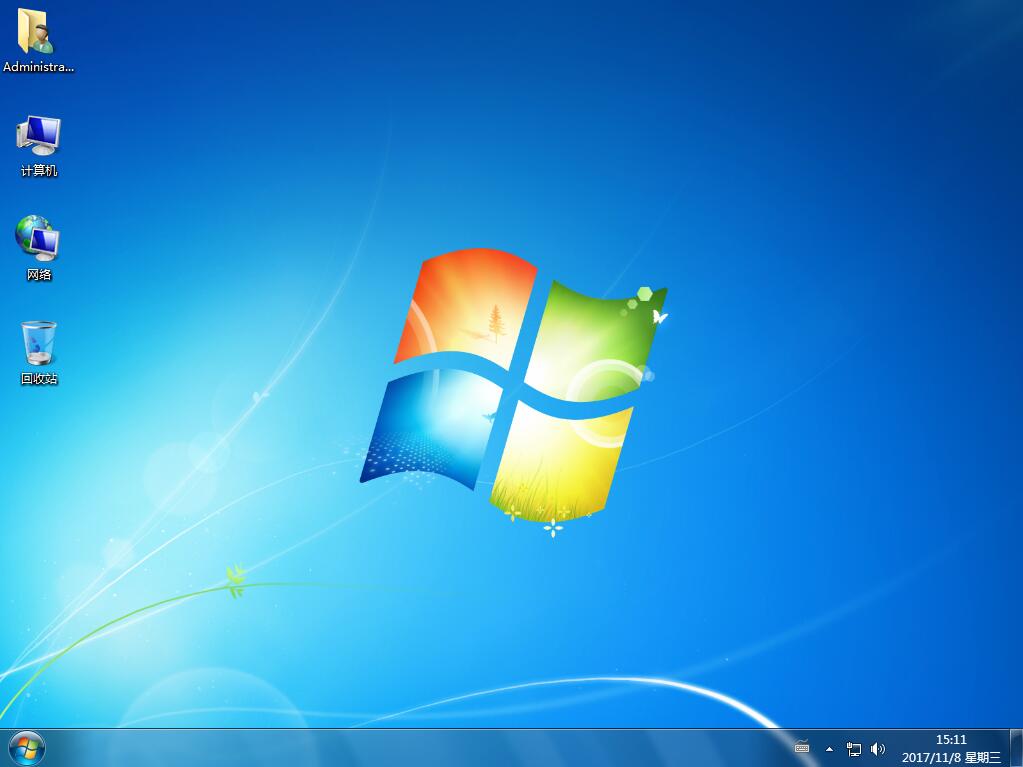
以上就是小編為大家?guī)淼碾娔X小白一鍵重裝電腦系統(tǒng)教程。電腦小白一鍵重裝系統(tǒng),我們還可以使用韓博士裝機(jī)大師,在線一鍵安裝,一樣的方便。

